Popup-Anzeigen können lästig sein, Ihr Online-Surferlebnis stören und Ihr Gerät verlangsamen. Mit wirksamen Tricks können Sie jedoch verhindern, dass diese Pop-ups unnötig erscheinen. Erfahren Sie in dieser Anleitung, wie Sie Popup-Anzeigen auf Android-Telefonen stoppen, um ein unterbrechungsfreies Erlebnis zu genießen.
Um Android-Probleme mühelos beheben, wir empfehlen dieses werkzeug:
Dieses effektive Tool kann Android-Probleme wie Boot-Loop, schwarzer Bildschirm, gemauertes Android usw. im Handumdrehen beheben. Folgen Sie einfach diesen 3 einfachen Schritten:
- Laden Sie diese Android-Systemreparatur herunter Werkzeug (nur für PC) auf Trustpilot mit Ausgezeichnet bewertet.
- Starten Sie das Programm und wählen Sie Marke, Name, Modell, Land/Region und Netzbetreiber aus und klicken Sie darauf Next.
- Befolgen Sie die Anweisungen auf dem Bildschirm und warten Sie, bis der Reparaturvorgang abgeschlossen ist.
Wie stoppt man Popup-Werbung auf einem Android-Telefon?
- Aktivieren Sie den Popup-Blocker in Ihrem Browser
- Deaktivieren Sie App-Benachrichtigungen auf Ihrem Telefon
- Löschen Sie regelmäßig den Cache und die Cookies
- Verwenden Sie ein VPN mit Werbeblockerfunktionen
- Vermeiden Sie es, auf verdächtige Links zu klicken
- Installieren Sie eine zuverlässige Werbeblocker-App
Trick 1: Aktivieren Sie den Popup-Blocker in Ihrem Browser
Die meisten Browser verfügen über integrierte Popup-Blocker. Sie müssen sie nur aktivieren, um Popup-Anzeigen zu blockieren. Im Folgenden finden Sie die Schritte zum Aktivieren dieser Einstellungen für Ihren Browser.
Chrome:
- Starten Sie Chrome auf Ihrem Telefon.
- Tippen Sie auf die drei Punkte in der oberen rechten Ecke und wählen Sie „Einstellungen“.
- Scrollen Sie nach unten zu „Site-Einstellungen“ und wählen Sie „Pop-ups und Weiterleitungen“ aus.
- Stellen Sie sicher, dass sich die Umschalttaste auf der linken Seite befindet, um Popups zu blockieren.
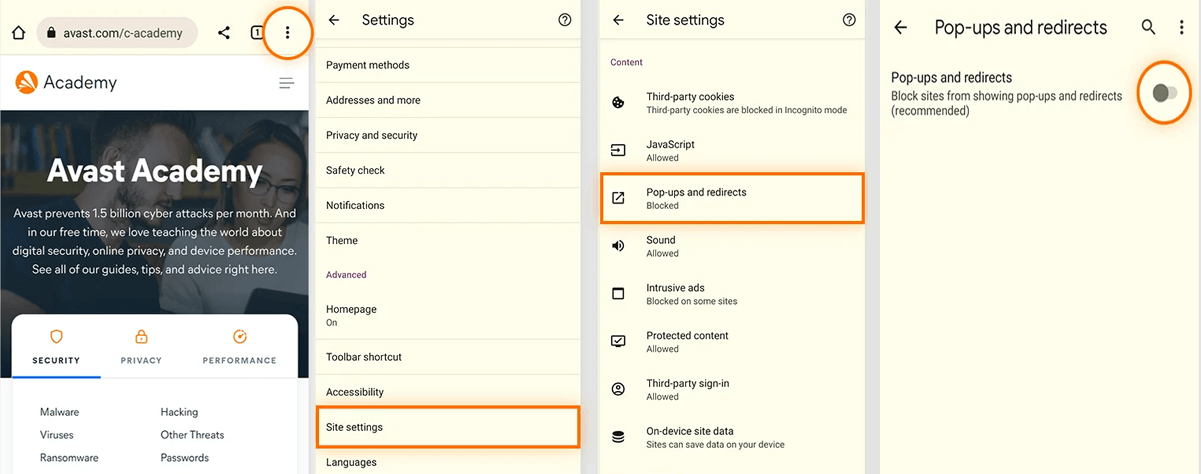
Firefox:
- Starten Sie den Firefox-Browser auf Ihrem Android-Telefon.
- Klicken Sie oben rechts auf das Symbol mit den drei Punkten und wählen Sie die Option „Einstellungen“.
- Wählen Sie Benachrichtigungs optionen und stellen Sie sicher, dass die Umschaltfläche für Benachrichtigungen zulassen deaktiviert ist.
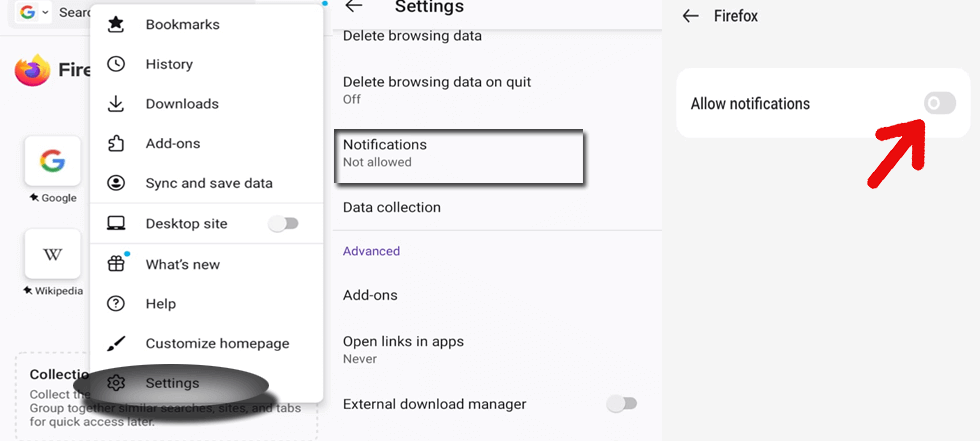
Trick 2: Deaktivieren Sie App-Benachrichtigungen auf Ihrem Telefon
Das Deaktivieren der App-Benachrichtigungen auf Ihrem Android-Telefon ist eine weitere wirksame Möglichkeit, die Anzeige unerwünschter Werbung auf Ihrem Gerät zu verhindern.
So entfernen Sie Popup-Anzeigen auf Android:
- Öffnen Sie die Einstellungen auf Ihrem Android-Gerät.
- Wählen Sie die Option „Benachrichtigung“ und gehen Sie zu den App-Benachrichtigungen.
- Deaktivieren Sie nun die Schaltfläche für die Apps, für die Sie Werbe-Popups erhalten.
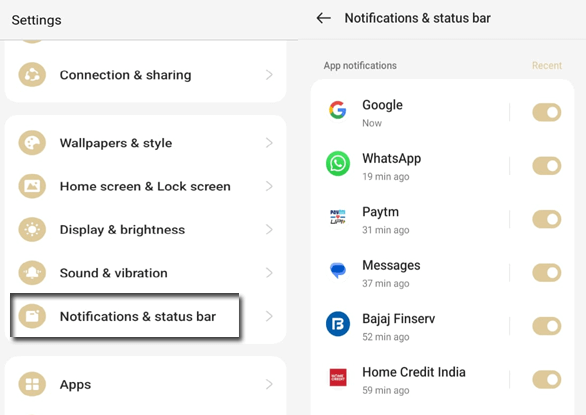
Lesen Sie auch: Wie entferne ich Werbung vom Android-Sperrbildschirm? – Zähmung aufdringlicher Werbung
Trick 3: Cache und Cookies regelmäßig leeren
Ganz gleich, was Sie durchsuchen, die Apps und Websites speichern solche Daten und Informationen in Form von Cache und Cookies. Dies wird später von Websites verwendet, um Ihnen das Werbe-Popup basierend auf Ihren Suchanfragen und Ihrem Browserverlauf anzuzeigen.
Durch regelmäßiges Löschen der Cookies und des Caches des Browsers kann die Schaltung dieser Anzeigen verhindert werden. Befolgen Sie die einfachen Anweisungen unten so entfernen Sie Popup-Anzeigen auf Android entsprechend Ihrem Browser.
Chrome:
- Öffnen Sie den Chrome-Browser auf Ihrem Gerät.
- Tippen Sie auf das Symbol mit den drei Punkten und wählen Sie die Option Browserdaten löschen.
- Wählen Sie „Weitere Optionen“ und wählen Sie den Zeitraum für die Datenlöschung aus.
- Stellen Sie nun sicher, dass die Kontrollkästchen für Browserverlauf, Cookies und Websitedaten sowie zwischengespeicherte Bilder und Dateien aktiviert sind.
- Tippen Sie unten auf die Schaltfläche „Daten löschen“ und bestätigen Sie den Vorgang.
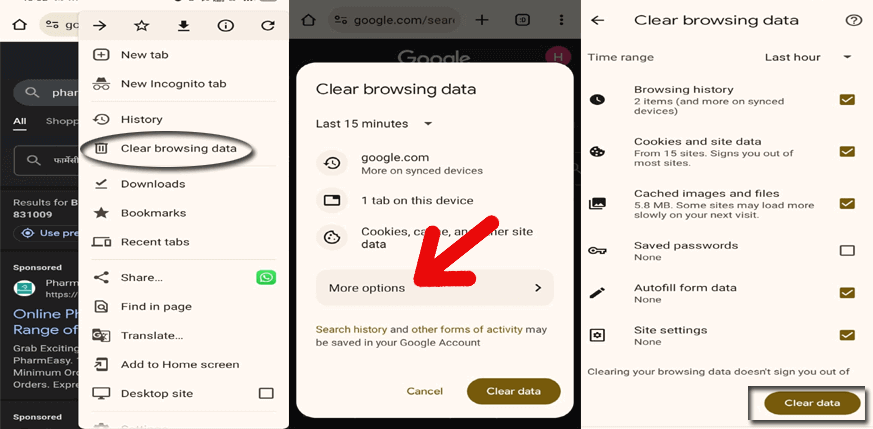
Firefox:
- Starten Sie Firefox auf Ihrem Android-Telefon.
- Tippen Sie auf die drei Punkte und wählen Sie die Option Einstellungen.
- Wählen Sie die Option Browserdaten löschen.
- Stellen Sie sicher, dass alle Kontrollkästchen für „Offene Tabs“, „Browserverlauf“, „Cookies und Site-Daten“, „Zwischengespeicherte Bilder und Dateien“, „Site-Berechtigungen“ und „Downloads“ aktiviert sind.
- Tippen Sie nun auf die Schaltfläche „Browserdaten löschen“ und bestätigen Sie mit einem Klick auf die Schaltfläche „Löschen“.
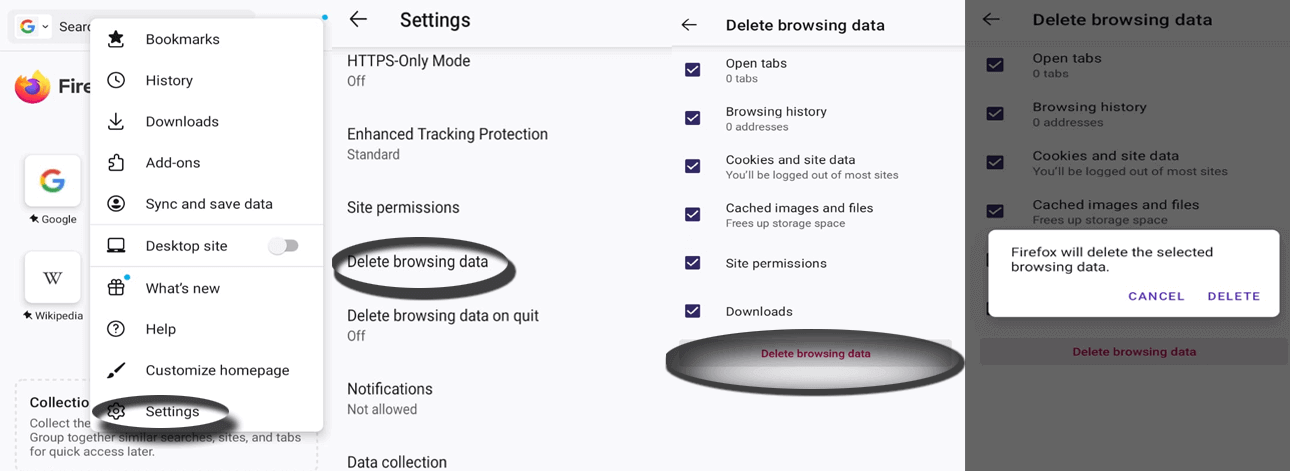
Trick 4: Verwenden Sie ein VPN mit Werbeblockerfunktionen
Ein VPN mit integrierter Werbeblockerfunktion kann Ihnen helfen, das Erscheinen von Popup-Werbung zu blockieren und so Ihre Online-Sicherheit und Privatsphäre zu schützen.
Zu den besten VPNs, die Funktionen zum Blockieren von Werbung und Malware bieten, gehören ExpressVPN, NordVPN und Surfshark. Ausführliche Informationen finden Sie auch in unserem Blog „Bestes VPN für Android“.
Lesen Sie auch: Wie verwende ich VPN auf Android?
Trick 5: Vermeiden Sie das Klicken auf verdächtige Links
Popup-Anzeigen erscheinen häufig, wenn Sie nicht vertrauenswürdige Websites besuchen oder auf verdächtige Links klicken. Sie versprechen verlockende Angebote wie einen Rabattgutschein oder ein Geschenk, führen Sie jedoch stattdessen zu schädlichen Websites oder Malware.
Seien Sie also beim Surfen auf solchen unbekannten Websites vorsichtig und vermeiden Sie das Klicken auf unbekannte Links. Dies ist eine weitere effektive Möglichkeit, Popup-Anzeigen auf Android zu stoppen.
Trick 6: Installieren Sie eine zuverlässige Werbeblocker-App
Die Verwendung einer zuverlässigen Werbeblocker-App kann Ihnen auch dabei helfen, lästige Werbe-Popups zu verhindern. Im Play Store sind mehrere Werbeblocker-Anwendungen verfügbar, beispielsweise Blokada und Surfshark CleanWeb.
Suchen Sie nach dem besten Werbeblocker für Android mit hohen Bewertungen und positiven Rezensionen, um deren Zuverlässigkeit sicherzustellen.
Wie blockiert man Websites in Chrome, ohne eine Erweiterung zu verwenden?
Mit Google Chrome können Sie bestimmte Websites ohne Erweiterung blockieren. Sehen wir uns an, wie Sie dies tun können:
- Starten Sie Chrome auf Ihrem Android-Gerät.
- Besuchen Sie eine Website und klicken Sie auf das symbol Informations (i).
- Gehen Sie zum Abschnitt „Berechtigungen“.
- Wählen Sie die Berechtigungen aus, um sie zu ändern, und klicken Sie auf die Schaltfläche „Berechtigungen zurücksetzen“, um die Site-Einstellungen zu löschen.

Wie kann man beim Surfen sicher sein, um unerwünschte Werbe-Popups und Malware zu vermeiden?
Durch sicheres Surfen können Sie das Risiko minimieren, beim Surfen im Internet auf bösartige oder schädliche Inhalte zu stoßen.
- Starten Sie auf Ihrem Android-Telefon den Chrome-Browser.
- Tippen Sie auf das Symbol mit den drei Punkten und gehen Sie zur Option „Einstellungen“.
- Wählen Sie im Einstellungsbildschirm die Option Datenschutz und Sicherheit.
- Scrollen Sie nach unten zum Abschnitt „Sicherheit“ und wählen Sie die Option „Sicheres Surfen“.
- Markieren Sie die gewünschte Stufe des sicheren Surfens.
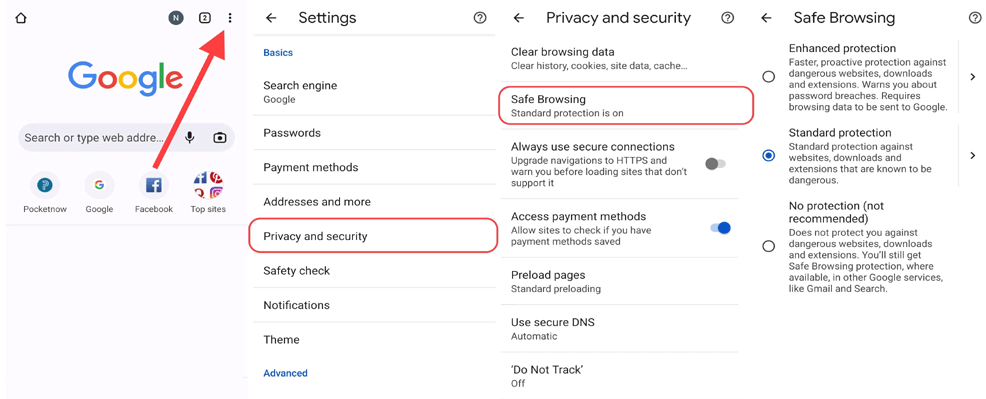
FAQs
Woher weiß ich, ob eine App Popup-Anzeigen auf meinem Android-Telefon verursacht?
Wenn Sie Popup-Anzeigen für eine bestimmte App erhalten, ist das ein klarer Hinweis darauf, dass die App der Übeltäter ist. Deaktivieren Sie in diesem Fall die Benachrichtigung für solche Apps, um die Werbe-Popups zu entfernen.
Können Popup-Anzeigen auf Android-Telefonen Malware enthalten?
Ja, einige Popup-Anzeigenbenachrichtigungen können Malware enthalten oder zu bösartigen Websites führen. Seien Sie beim Klicken auf diese Anzeigen vorsichtig und verwenden Sie zuverlässige Antivirensoftware oder Werbeblocker, um Ihr Gerät zu schützen.
Beeinträchtigt die Verwendung von Werbeblockern die Funktionalität bestimmter Websites oder Apps?
Ja, die Funktion von Websites und Apps, deren Einnahmen hauptsächlich auf Werbung basieren, kann beeinträchtigt werden, wenn Sie Werbeblocker verwenden. Während einige Werbeblocker die Funktion bieten, bestimmte Apps auf die Whitelist zu setzen, damit sie reibungslos funktionieren.
Ist es möglich, Popup-Anzeigen zu blockieren, ohne Apps von Drittanbietern zu verwenden?
Ja, heutzutage bieten Android-Telefone und -Browser eine integrierte Funktion zum Blockieren von Popup-Anzeigen über ihre Einstellungen. Mit solchen Funktionen benötigen Sie also keine Werbeblocker-App eines Drittanbieters, um Popup-Benachrichtigungen zu blockieren.
Fazit
Nachdem Sie nun wissen, wie Sie Popup-Werbung auf Android-Telefonen stoppen können, befolgen Sie die in dieser Anleitung beschriebenen Tricks und entfernen Sie unerwünschte und lästige Werbebenachrichtigungen. Denken Sie daran, beim Surfen wachsam zu bleiben und das Klicken auf verdächtige Links oder Anzeigen zu vermeiden.
James Leak is a technology expert and lives in New York. Previously, he was working on Symbian OS and was trying to solve many issues related to it. From childhood, he was very much interested in technology field and loves to write blogs related to Android and other OS. So he maintained that and currently, James is working for de.androiddata-recovery.com where he contribute several articles about errors/issues or data loss situation related to Android. He keeps daily updates on news or rumors or what is happening in this new technology world. Apart from blogging, he loves to travel, play games and reading books.